Jak naprawić błąd Windows Update 80004002?
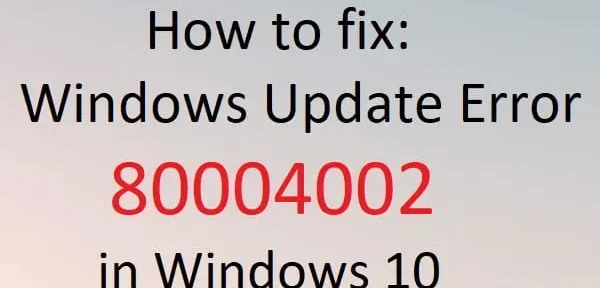
Kilku użytkowników ostatnio skarżyło się na kod błędu aktualizacji 80004002 na różnych forach Windows 10. Cóż, ten błąd występuje głównie z powodu uszkodzonych plików systemowych lub komponentów aktualizacji. Może się to również zdarzyć, jeśli Twój komputer jest zainfekowany pewnymi wirusami, złośliwym oprogramowaniem lub oprogramowaniem reklamowym. W takim przypadku nie będzie można pobrać ani zainstalować żadnych oczekujących aktualizacji na swoim urządzeniu.
Nie martw się, ponieważ możesz rozwiązać ten irytujący błąd, po prostu stosując kilka obejść. Rozwiązania obejmują:
- Uruchom narzędzie do rozwiązywania problemów z Windows Update
- Napraw uszkodzone pliki systemowe
- Przeskanuj system w poszukiwaniu wirusów i złośliwego oprogramowania
- Ręczne resetowanie składników Windows Update
- Zarejestruj pliki systemowe
- Czysty rozruch urządzenia
Zaktualizuj kod błędu 80004002 Rozwiązania
Aby rozwiązać błąd aktualizacji 80004002 w systemie Windows 10, wypróbuj te rozwiązania jeden po drugim.
1] Uruchom narzędzie do rozwiązywania problemów z Windows Update.
Firma Microsoft zapewnia wbudowane narzędzia do rozwiązywania problemów do prawie każdego celu, które mogą automatycznie znaleźć i naprawić każdy problem. Wystarczy otworzyć odpowiednią sekcję i kliknąć Uruchom narzędzie do rozwiązywania problemów. Oto jak naprawić problemy związane z aktualizacją w systemie Windows 10 za pomocą tej metody:
- Naciśnij „ klawisz Windows + I ”, aby otworzyć aplikację Ustawienia.
- Wybierz opcję Aktualizacja i zabezpieczenia.
- Przejdź do lewej strony otwartego okna i kliknij Rozwiązywanie problemów .
- W prawym okienku kliknij link – Zaawansowane narzędzia do rozwiązywania problemów.
- Następnie wybierz „Windows Update” i kliknij „Uruchom narzędzie do rozwiązywania problemów” .
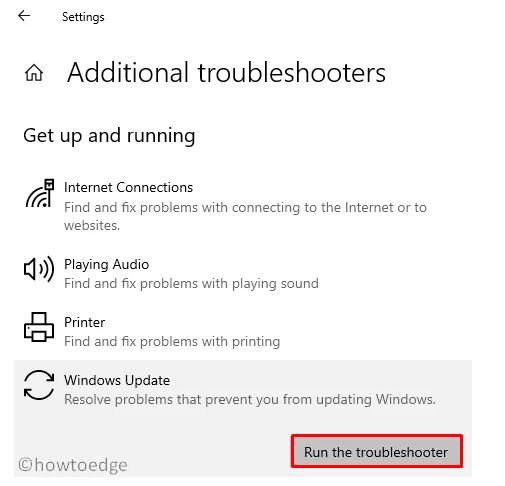
- Poczekaj, aż przeskanuje system pod kątem możliwego uszkodzenia. Jeśli zgłosi to jakiś problem, zapisz to samo.
- Zwykle rozwiązuje to problem automatycznie lub zapewnia wyjście. Jeśli otrzymasz komunikat „Zastosuj tę poprawkę”, postępuj zgodnie z tym.
2] Napraw uszkodzone pliki systemowe
Uszkodzony plik systemowy może być również przyczyną tego kodu błędu 0x80004002. Dlatego lepiej wcześniej sprawdzić i przywrócić brakujące pliki jądra. Jeśli nie wiesz, jak postępować, wykonaj następujące kroki:
- Naciśnij jednocześnie ” klawisz Windows + R „, aby otworzyć okno dialogowe Uruchom .
- Wpisz „ cmd ” i naciśnij jednocześnie klawisze Ctrl + Shift + Enter.
- Podążanie za tym łańcuchem spowoduje wyświetlenie wiersza polecenia z uprawnieniami administratora.
- Następnie wpisz poniższy kod i naciśnij Enter −
sfc /scannow

- To narzędzie zwykle zajmuje 15-20 minut, aby sprawdzić i naprawić wszystkie uszkodzone pliki, więc proszę cierpliwie czekać. W niektórych przypadkach całkowity czas może nieznacznie wzrosnąć, więc nie martw się i nigdy nie zamykaj konsoli Windows.
- Uruchom ponownie komputer po zakończeniu skanowania/naprawy podstawowych plików systemowych.
Przy następnym logowaniu powinieneś móc normalnie zaktualizować system Windows 10/11.
3] Przeskanuj system w poszukiwaniu wirusów i złośliwego oprogramowania
Czasami błędy takie jak 80004002 nie są w ogóle związane z Windows Update i po prostu występują z powodu wirusów. Dlatego powinieneś sprawdzić, czy Twój komputer został ostatnio trafiony przez złośliwe oprogramowanie lub program Windows Defender nie był używany. Oto główne kroki do pracy nad −
- Kliknij przycisk Start i wybierz ikonę koła zębatego, tj. „Ustawienia”.
- Wybierz Aktualizacje i zabezpieczenia > Zabezpieczenia systemu Windows.
- W sekcji Bezpieczeństwo w skrócie kliknij kartę Ochrona przed wirusami i zagrożeniami .
- Następnie kliknij „Opcje skanowania”, wybierz przycisk opcji „Pełne skanowanie” i kliknij przycisk „Skanuj teraz”.
- Jeśli urządzenie wykryje złośliwe oprogramowanie, kliknij opcję usuwania.
Podążając tą ścieżką, możesz łatwo pozbyć się wirusów, które blokują płynne działanie usługi Windows Update.
4] Ręcznie zresetuj składniki Windows Update
Jeśli nadal napotykasz problemy podczas aktualizacji systemu operacyjnego, może to być spowodowane gromadzeniem się pamięci podręcznej w folderach Windows Update. Aby rozwiązać ten problem, należy zresetować składniki usługi Windows Update do ich stanu domyślnego.
5] Zarejestruj pliki systemowe
W wielu przypadkach uszkodzone pliki rejestru mogą również uniemożliwić aktualizacjom systemu Windows instalowanie nowych poprawek zabezpieczeń. Jeśli tak, musisz naprawić rejestr, wykonując następujące proste czynności:
- Otwórz wiersz polecenia jako administrator.
- Gdy pojawi się okno UAC, kliknij Tak, aby zezwolić na dostęp do czarnego monitu.
- Na konsoli z podwyższonym poziomem uprawnień uruchom te dwa kody:
regsvr32 Qmgr.dll /sregsvr32 Qmgrprxy.dll /s
- Pamiętaj, aby po każdym poleceniu nacisnąć klawisz Enter.
- Gdy kody zadziałają, zamknij CMD i uruchom ponownie komputer.
Teraz spróbuj ponownie zainstalować oczekujące aktualizacje i sprawdź, czy działa.
6) Czysty rozruch urządzenia
Czasami obecność wadliwych aplikacji innych firm może również powodować takie błędy na komputerze. Nie możesz być tego pewien, uruchamiając urządzenie normalnie. Uruchom więc czysty stan i sprawdź, czy napotykasz ten sam błąd podczas aktualizacji systemu Windows 10, czy nie.
Jeśli możesz normalnie zainstalować oczekujące aktualizacje, problem może być związany z aplikacjami lub usługami innych firm. Mimo że tym razem pomyślnie zainstalowałeś poprawki bezpieczeństwa/niezabezpieczające, następnym razem możesz napotkać błąd aktualizacji 80004002. Aby rozwiązać ten problem, usuń wszystkie aktualnie zainstalowane programy lub sprawdź, czy są dostępne. odpowiednie aplikacje, czy nie. Jeśli tak, pobierz i zainstaluj go na swoim urządzeniu.
Jak naprawić kod błędu 0xc8000402 w systemie Windows 11?
Jeśli otrzymujesz kod błędu 0xc8000402 podczas instalowania nowych aktualizacji na komputerze z systemem Windows 11, rozważ zastosowanie tych poprawek, a problem zostanie rozwiązany automatycznie.
- Rozwiązywanie problemów z aktualizacjami systemu Windows . Przejdź do Ustawienia> System> Rozwiązywanie problemów> Inne narzędzia do rozwiązywania problemów i kliknij przycisk Uruchom dostępny poza Windows Update. Zrób tak, jak mówi narzędzie do rozwiązywania problemów, a ten problem zostanie rozwiązany w mgnieniu oka.
- Zatrzymywanie/ponowne uruchamianie usług Windows Update : problem związany z aktualizacją często występuje z powodu jakiejś wewnętrznej usterki lub niezamierzonego wyłączenia usług związanych z aktualizacją. Nawiguj i sprawdzaj aktualny stan tych usług w oknie Usługi. Windows Update, usługi kryptograficzne, inteligentna usługa w tle i usługa transferu. Jeśli okaże się, że wszystkie te usługi są uruchomione, zatrzymaj je jeden po drugim, a następnie uruchom ponownie w ten sam sposób.
- Wyczyść foldery pamięci podręcznej systemu Windows : To uprawnienie pozostaje takie samo dla systemu Windows 11 i Windows 10. W ten sposób można zresetować składniki aktualizacji na komputerze. Uruchom ponownie komputer i sprawdź, czy problem został rozwiązany w ten sposób.
- Ręczna instalacja oczekujących aktualizacji : Jeśli żadne z tych rozwiązań nie pomoże naprawić błędu o kodzie 0xc8000402, należy ręcznie pobrać i zainstalować odpowiedni samodzielny pakiet na swoim komputerze.
Mam nadzieję, że ten błąd zostanie pomyślnie rozwiązany po ręcznej instalacji systemu Windows na komputerze z systemem Windows 11 i 10.
Źródło: Howtoedge



Dodaj komentarz